Помните Притеша Пателя и его удивительные мобильные фотографии, граничащие с трюкачеством? Постоянные читатели блога, конечно, помнят. Сегодня Притеш снова с нами, чтобы рассказать о том, как именно он создает суперсюрреалистические фото на своей Lumia.
 Ранее мы уже публиковали семь нереальных фото со смартфона от Pritesh Patel, которые поразили и вдохновили многих читателей. У многих встал вопрос, как это вообще сделать. Мы тоже хотели бы повторить такое на своей Lumia. И представьте, Притеш решил поделиться своими секретами. Мы получили буквально исчерпывающее руководство по процессу редактирования. Прочтите и вскоре вы сами сможете создавать что-нибудь ирреалистичное и воплотить ваши самые сумасшедшие креативные идеи. Ну все, слово мастеру.
Ранее мы уже публиковали семь нереальных фото со смартфона от Pritesh Patel, которые поразили и вдохновили многих читателей. У многих встал вопрос, как это вообще сделать. Мы тоже хотели бы повторить такое на своей Lumia. И представьте, Притеш решил поделиться своими секретами. Мы получили буквально исчерпывающее руководство по процессу редактирования. Прочтите и вскоре вы сами сможете создавать что-нибудь ирреалистичное и воплотить ваши самые сумасшедшие креативные идеи. Ну все, слово мастеру.
Творчество – это трансформация уникальной идеи во что-то реальное. В моем случае, перевод наибредовейшей и наичуднейшей идеи в фото это и есть креативность. Фотография хороша тем, что она проще, чем видео. Мы имеем дело только со съемкой одного единственного кадра. Звучит слишком просто? Хорошо, если быть честным, это еще проще, чем вы думаете, но прежде чем отправиться в путь по дороге превращения экстраординарных идей в фотографии, возьмем с собой еще один аксессуар, который необходим нам не меньше, чем сами уникальные затеи – штатив.
Фото, которые я создаю, это не просто один снимок. Это комбинация нескольких кадров, вот почему они такие заковыристые. Несколько кадров чаще всего должны быть сняты с одной точки, вот почему нам очень пригодится штатив. Конечно, снимать можно и с рук, но я бы настоятельно рекомендовал устойчивую треногу, чтобы вы стремились к тому, что называется «аккуратность и точность».
Начнем с моей концепции двух кадров с одной точки. Первый снимок содержит героя или предметы, к которым вы хотите привлечь внимание. Второе фото – только фон.
Наверное, теоретическая часть вам уже надоела, так что давайте лучше обратимся к практическим примерам. Я детально распишу процесс создания одной из моих работ и подскажу, как управляться с двойной экспозицией.
Начнем с одного из самых популярных моих снимков A Step in my Frame.

Это фото – комбинация двух кадров. Посмотрите на них: на одном нужные предметы, на другом – только фон.

Подробнее разберем процесс редактирования по шагам.
Шаг 1: выбираем изображения
После того, как оба нужных фото сняты, открываем кадр с предметом в Fantasia Painter и кликаем Эффекты.

Прокручиваем экран, находим Клонирование, объединение эффектов…, кликаем, затем Open or take photo и выбираем фоновый снимок.
Шаг 2: выравниваем изображения
На этом этапе нам нужно выровнять оба кадра. Помните о том, что размеры должны быть идентичны. Задайте, к примеру, масштаб 100% (значение зума изменяется касанием двух пальцев). Затем установите точку в секции To (предметный кадр). Я установил ее в углу комнаты, где сходятся стены и пол. Затем установите точку точно в том же месте в секции From (фоновый кадр). После выполнения это будет выглядеть так.
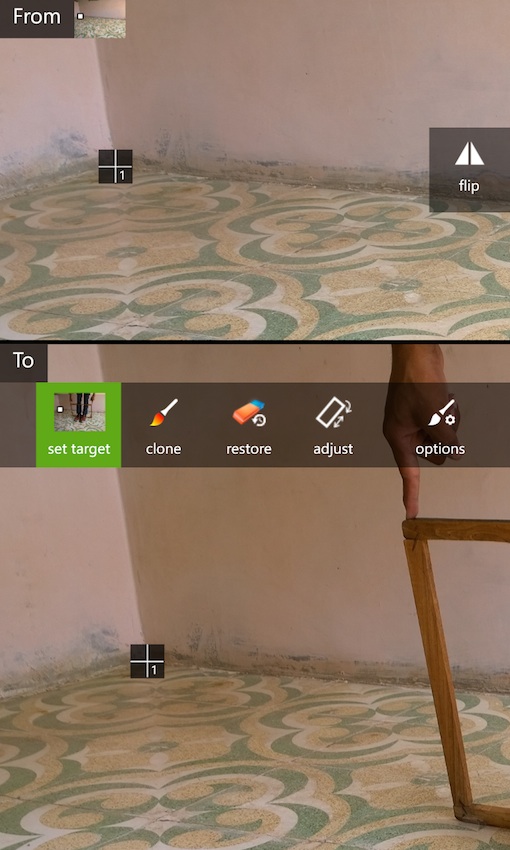
Теперь можно работать с секцией To. Будьте осторожны, чтобы не сдвинуть точки, вообще не трогайте секцию From, а то придется все начинать заново.
Шаг 3: удаляем часть изображения
На этом этапе нужно зайти в опции и настроить размер кисти, интенсивность и жесткость. Последние два параметра я ставлю на 60-70%. Размер задавайте по необходимости.
Кликните на кнопку Clone и начинайте водить кистью по той области, которую надо стереть. Увеличивайте и уменьшайте предметный кадр, чтобы работать точнее. В критических местах может потребоваться более точная настройка кисти. После выполнения все выглядит примерно так.
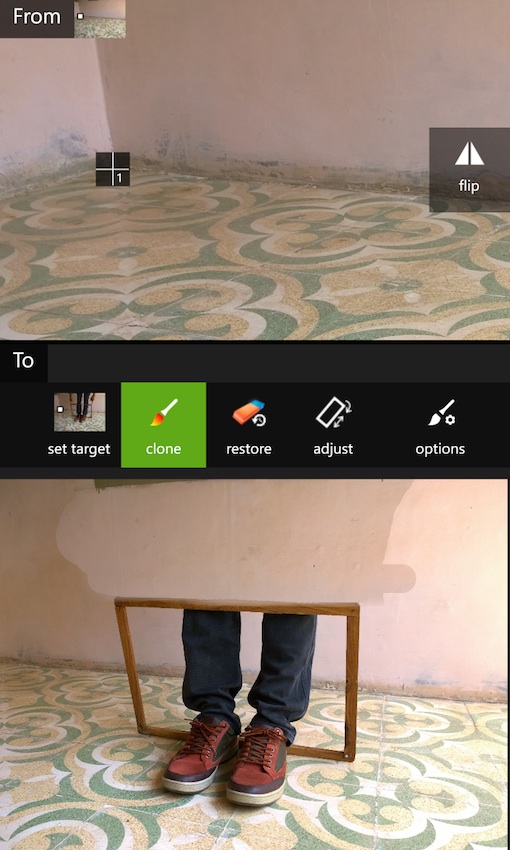
Шаг 4: смешиваем компоненты
Обратите внимание, что между двумя кадрами есть отличия, обусловленные тем, что освещение во время съемки постоянно меняются.
Пришло время идеально «смешать» картинки.
Установите интенсивность и жесткость кисти на небольшое значение, скажем, 15-20%.
Выберите Clone и аккуратненько водите кистью по отличающимся фрагментам. Теперь это выглядит примерно так.

Нажимайте стрелочку Назад и на вопрос Применить эффект Клон? отвечаем Оставить изменения. Вуаля! Дело сделано.
Шаг 5: последние штрихи
Настройте яркость, контрастность и внесите другие улучшения, чтобы довести изображение до ума.
Вероятнее всего, что вы уже все поняли, но позвольте мне привести еще несколько примеров для закрепления материала.
Lean and Align
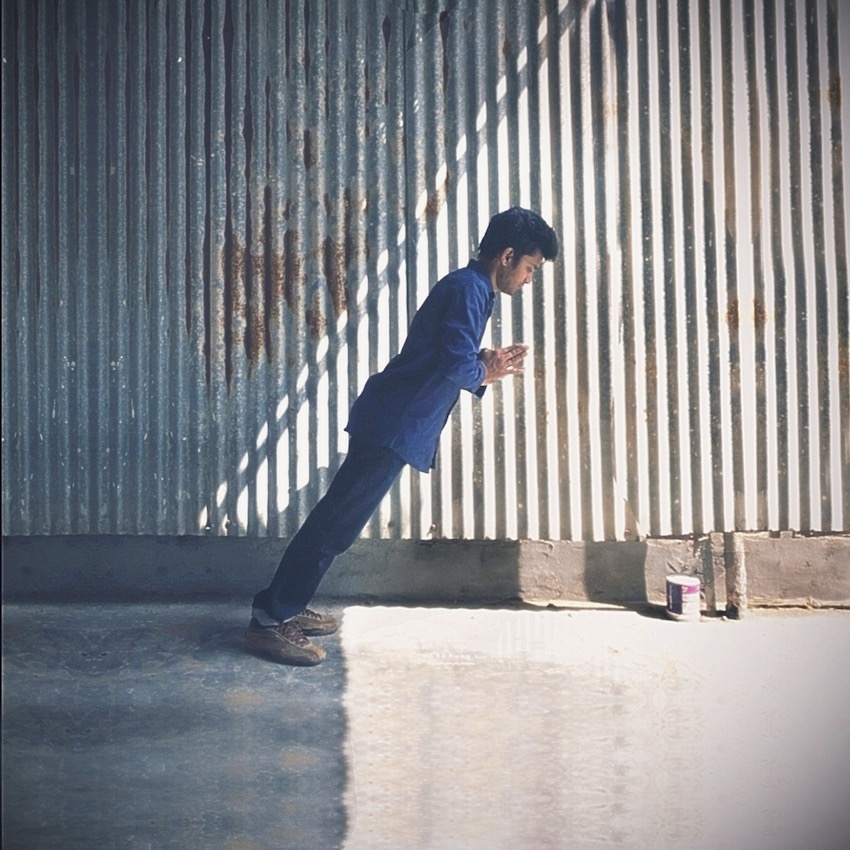
Та же самая концепция двух фото. Посмотрите на исходники и вы поймете, как это было сделано.

Global Warming
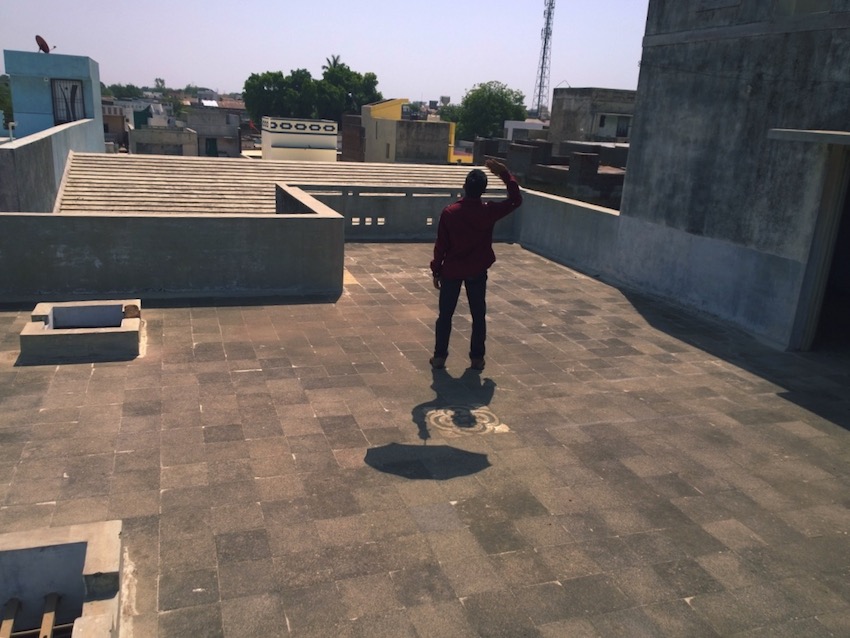
Для фантазии на тему глобального потепления пришлось немного изменить подход. Вместо фона – еще один предметный кадр. Посмотрите на исходники.

Двойная экспозиция

Эта работа также является комбинацией двух картинок. Делается все просто. Есть приложение InstaBlender, которое отлично работает у меня и будет так же работать у вас. Вы можете выбрать две любые картинки, при этом лучше чтобы основная была силуэтной (хотя и не обязательно), а вторая – обычным снимком облаков.
Для этого примера я снял одно фото на полном зуме, а второе – без него.
Экспериментируйте, позвольте идеям расправить крылья, и вы создадите свои шедевры.
Большое спасибо, Притеш, что нашел время дать нам подробные инструкции! Мы надеемся, что эти советы вдохновят наших читателей на собственные творческие поиски. Расскажите нам о своих творческих планах, а еще лучше, поделитесь собственными сюрреалистическими картинами в комментариях. После такого воодушевляющего рассказа Притеша, у всех все получится просто фантастически.

